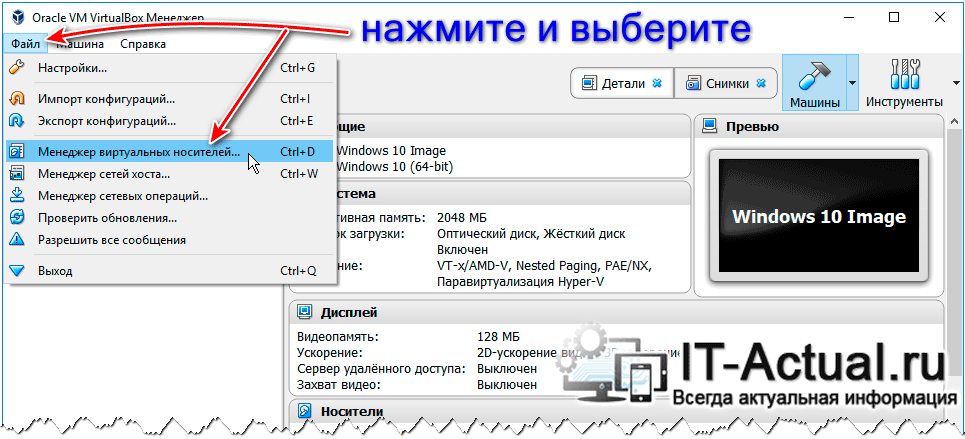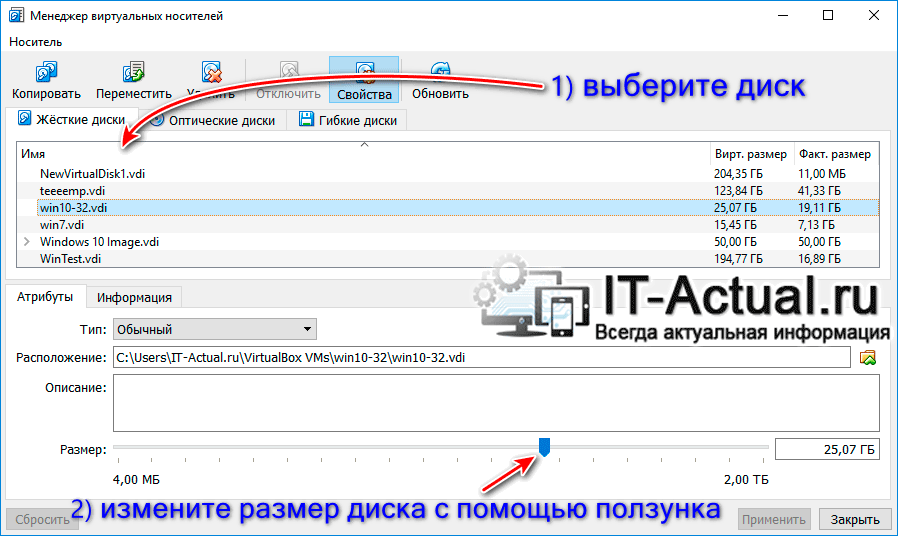Приветствую!
Утилита виртуализации VirtualBox является довольно популярной у самого широкого круга пользователей. С помощью неё можно создать неограниченное количество виртуальных сред, в которые впоследствии можно установить самые разные операционные системы. На начальном этапе создаётся конфигурация виртуальной среды, которая впоследствии используется для установки и работы желаемой операционной системы. Однако, с течением времени, может произойти такое, что изначально указанного размера виртуального носителя (жёсткого диска) для той или иной виртуальной среды становится недостаточно и требуется его расширение, причём без потери данных. К счастью, такая возможность была предусмотрена разработчиками VirtualBox. Давайте детально рассмотрим, как ей можно воспользоваться, дабы решить назревшую проблему с недостатком свободного места на носителе, используемом в виртуальной машине.
Изменяем размер виртуального жёсткого диска в ВиртуалБокс
- Для этого в основном окне программы ВиртуалБокс следует нажать по располагающемуся вверху пункту меню Файл. Высветится подменю, в котором среди пунктов будет и Менеджер виртуальных носителей… – нажмите его.
- Кликнув по оному пункту, вы увидите окно со списком, в котором перечислены все созданные жёсткие диски для виртуальных сред. Выделив мышкой тот носитель, размер которого необходимо увеличить, следует воспользоваться ниже располагающимся ползунком, дабы моментально изменить размер желаемого носителя данных.
Передвиньте его на нужное значение или введите сразу конкретный новый размер в форму, что расположена справа от ползунка.

Примечание: если вы видите только список, но отсутствует блок, в котором осуществляется в том числе изменение размера, то для его появления нажмите располагающуюся вверху кнопку Свойства.

Осуществив данную операцию, нажмите на кнопку Применить, дабы сохранить новый указанный размер для носителя.
Поставленная задача по увеличению размера того или иного используемого в виртуальной среде носителя выполнена, причём за два простых и быстрых шага. Важно особо отметить, что при увеличении размера носителя, никакие ранее существующие данные на жёстком диске не будут потеряны, просто вновь загрузив виртуальную операционную систему, вы увидите, что размер используемого виртуального носителя был увеличен. Теперь вы можете и далее эффективно продолжать работу с операционной системой, что установлена в виртуальной среде VirtualBox.